Dein Mitarbeiterprofil verwalten
So findest Du alle wichtigen Informationen und Einstellungen zu Deinem Profil, Mail-Benachrichtigungen und weiteren Optionen.
Profilzugriff und Inhalte
In Deinem Mitarbeiterprofil sind alle relevanten Daten zu Deiner E-Mail-Adresse, den gearbeiteten Stunden, Urlaubstagen und vielem mehr hinterlegt. Um Dein Profil aufzurufen, klicke links unten in der Navigationsleiste auf das Profil-Symbol.
Das Mitarbeiterprofil besteht aus mehreren Bereichen, deren Umfang je nach Paketwahl Deines Unternehmens variieren kann. Neben den Basisdaten kannst Du hier Einstellungen zur Sprache, Benachrichtigungen und Kalendersynchronisation anpassen.
Hinweis: Schichten, Abwesenheiten und Zeiterfassungen sind ebenfalls im Profil ersichtlich und identisch mit den Daten, die Du über die linke Navigationsleiste erreichst. Für eine Einführung in Papershift und grundlegende Funktionen siehe Willkommen bei Papershift.
Mailadresse ändern, Sprache anpassen und PIN-Code abrufen
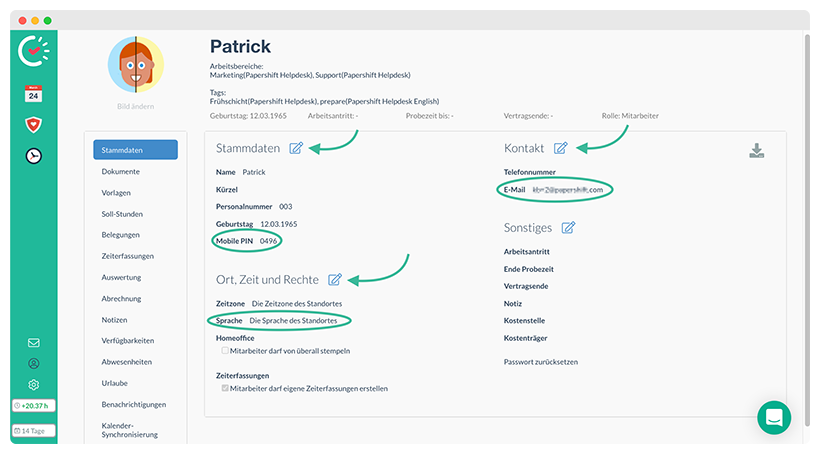
Im Reiter „Stammdaten“ kannst Du Deine persönlichen Daten wie Namen und Geburtstag einsehen und bearbeiten. Hier kannst Du auch Deine E-Mail-Adresse ändern: Klicke dafür auf den Stift im Bereich „Kontakt“.
Falls Du Papershift auf Englisch nutzen möchtest, gehe zu „Ort, Zeit und Rechte“, klicke auf das Stift-Symbol und wähle bei „Sprache“ Englisch aus (diese Einstellung wirkt nur auf die Webversion, nicht auf die mobilen Apps).
Tipp: Nutzt Ihr die mobile Stempeluhr-App mit PIN-Code für die Zeiterfassung, kannst Du Deinen PIN unter „Stammdaten“ einsehen, falls Du ihn vergessen hast.
Benachrichtigungseinstellungen
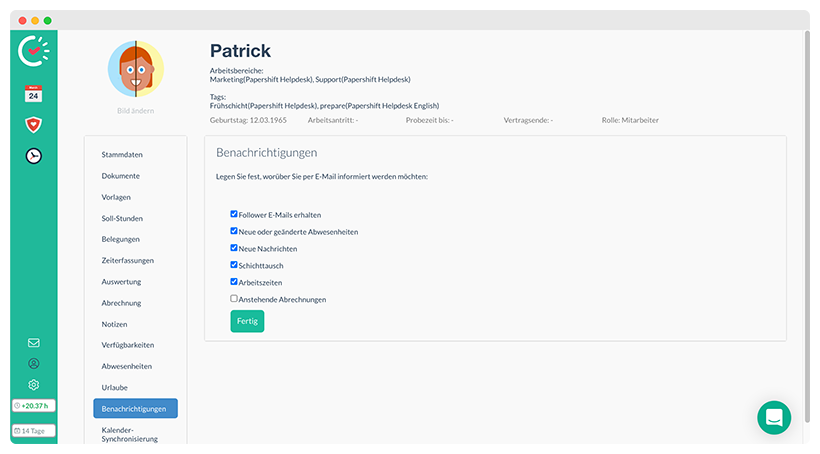
Du kannst wählen, über welche Ereignisse Du per E-Mail informiert werden möchtest. Dafür gehst Du zum Reiter „Benachrichtigungen“, wählst die gewünschten Optionen und bestätigst mit „Fertig“.
Verfügbare Benachrichtigungsarten:
-
Neue oder geänderte Abwesenheiten: Du wirst benachrichtigt, wenn eine Abwesenheit angelegt, bestätigt oder geändert wird.
-
Neue Nachrichten: Erhältst Du eine Nachricht über das interne Nachrichtensystem, wird diese auch per E-Mail weitergeleitet.
-
Schichttausch: Wirst Du für einen Schichttausch angefragt, erhältst Du eine Benachrichtigung.
-
Arbeitszeiten: Sobald Dein Admin den aktuellen Dienstplan veröffentlicht, wirst Du informiert.
-
Anstehende Abrechnungen: Nutzt Ihr das Abrechnungs-Add-on, erhältst Du eine Benachrichtigung zu bevorstehenden Abrechnungen.
Hinweis: Wenn alle Benachrichtigungsoptionen grau hinterlegt sind und oben der Hinweis „Der Versand von Nachrichten wurde deaktiviert. Bitte kontaktiere Deinen Administrator, um die Einstellungen zu ändern“ erscheint, sind alle E-Mail-Benachrichtigungen deaktiviert. Sprich in diesem Fall Deinen Admin an, falls Du Benachrichtigungen aktivieren möchtest.